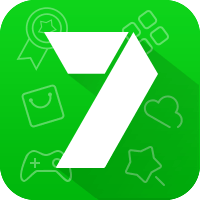360浏览器怎么设置网页翻译功能
2025-02-25 14:16:30来源:9gapp编辑:佚名
在日常浏览网页的过程中,我们经常会遇到一些非中文的网站,这给我们的阅读带来了不少困扰。幸运的是,360浏览器提供了便捷的网页翻译功能,可以帮助用户轻松解决这一问题。下面将详细介绍如何在360浏览器中设置和使用网页翻译功能。
启用360浏览器的网页翻译功能
首先,确保您的360浏览器是最新版本,因为旧版本可能不支持某些功能。接着,请按照以下步骤操作:
1. 打开360浏览器。
2. 点击浏览器右上角的“更多”按钮(通常是一个三个点或三条横线的图标)。
3. 在下拉菜单中找到并点击“扩展程序”选项。

4. 在打开的新页面中,找到“网页翻译”插件,并点击“添加至浏览器”。
完成上述步骤后,您就已经成功启用了360浏览器的网页翻译功能。接下来,我们将学习如何实际使用它。
使用360浏览器进行网页翻译
现在,当您访问一个非中文的网页时,可以按如下步骤进行翻译:
1. 访问需要翻译的网页。
2. 如果浏览器顶部出现了一个小旗帜提示,表明该网页可以被翻译,那么请点击这个提示。
3. 如果没有自动提示,您可以尝试右键点击网页上的任意空白处,在弹出的菜单中选择“翻译成中文”选项。
4. 等待几秒钟,网页内容就会被翻译成中文,您可以开始阅读了。

个性化设置360浏览器的网页翻译功能
除了基本的翻译功能外,360浏览器还允许用户根据个人偏好对翻译功能进行一些定制化设置:
1. 在浏览器地址栏输入“chrome://extensions/”进入扩展程序管理界面。
2. 找到“网页翻译”插件,点击其后的“详细信息”按钮。
3. 在新打开的页面中,您可以看到“选项”按钮,点击它可以自定义翻译的语言、快捷键等。
通过以上的介绍,相信您已经掌握了如何在360浏览器中设置和使用网页翻译功能。无论是为了学习外语还是工作需要,这项功能都能为您带来极大的便利。希望本文能帮助您更好地利用360浏览器的各项实用功能。